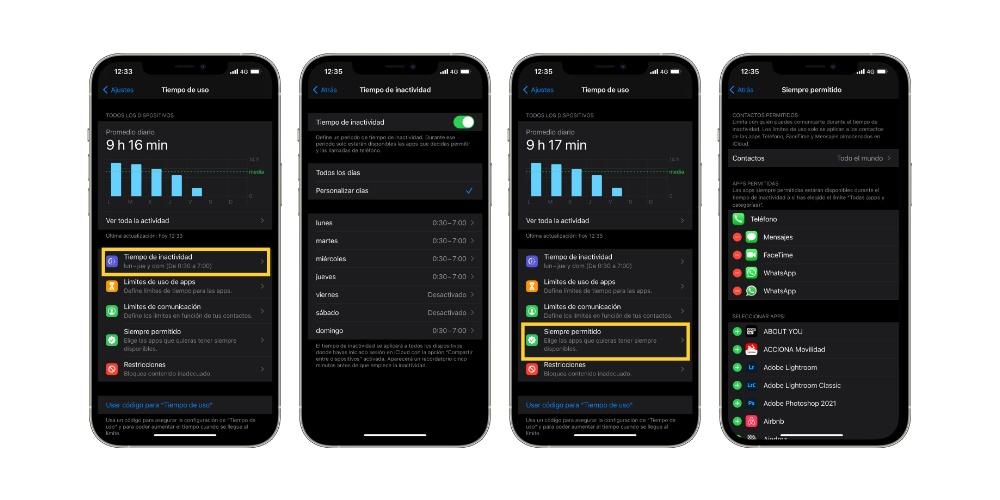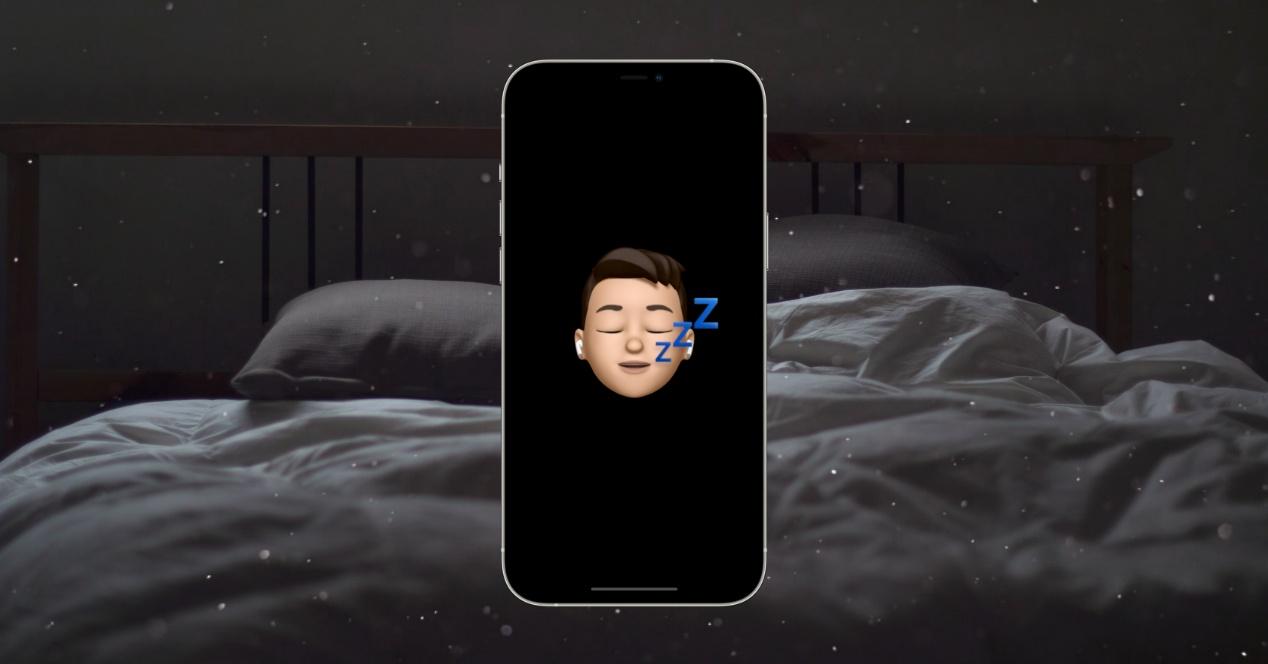
En av de største feilene mange mennesker gjør, er å ikke sove nok timer til at kroppen skal hvile ordentlig, i mange tilfeller er det på grunn av all teknologien som omgir dem, og at "feller" dem i timevis i sengen. Derfor vil vi i dette innlegget fortelle deg hvordan du kan bruke din iPhone for å hjelpe deg med å sove mer og bedre. Fortsett å lese at vi forklarer alt for deg.
Bruk ikke forstyrr-modus
Den første måten du må konfigurere iPhone for å kunne sovne bedre, er å bruke den berømte Ikke forstyrr-modusen , som du vil unngå både distraksjoner i øyeblikkene før du går i dvale, og hele natten til timen om morgenen. at du har programmert å våkne. Ikke forstyrr-modus består av suspendere varslene du mottar på enheten din, så som vi vil fortelle deg senere, kan du opprette visse kontakter som du vil motta noen varsler fra, designet for hastetider. For å konfigurere denne modusen er alt du trenger å gjøre åpne Innstillinger-appen og klikk på "Ikke forstyrr" .
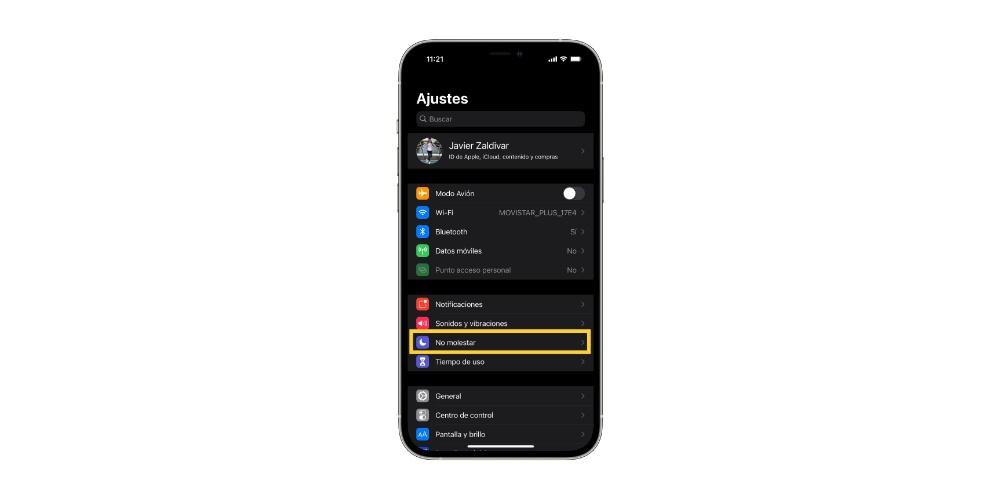
Sett tidsplanen din
En av de viktigste aspektene du må ta hensyn til når du konfigurerer Ikke forstyrr-modus er timeplanen du vil bruke den på . Åpenbart kan du også velge å aktivere den manuelt når du vurderer, vil det å ha en tidsplan imidlertid hjelpe deg å ha den "forpliktelsen" og etablere en liten søvnrutine.
For å programmere timeplanen din er alt du trenger å gjøre aktiver alternativet “Planlagt” . Når du har gjort dette, kan du velge når iPhone automatisk aktiverer denne modusen. På samme måte kan du også aktivere alternativet "Demp den låste skjermen" som vil gjøre den låste skjermen mørkere.
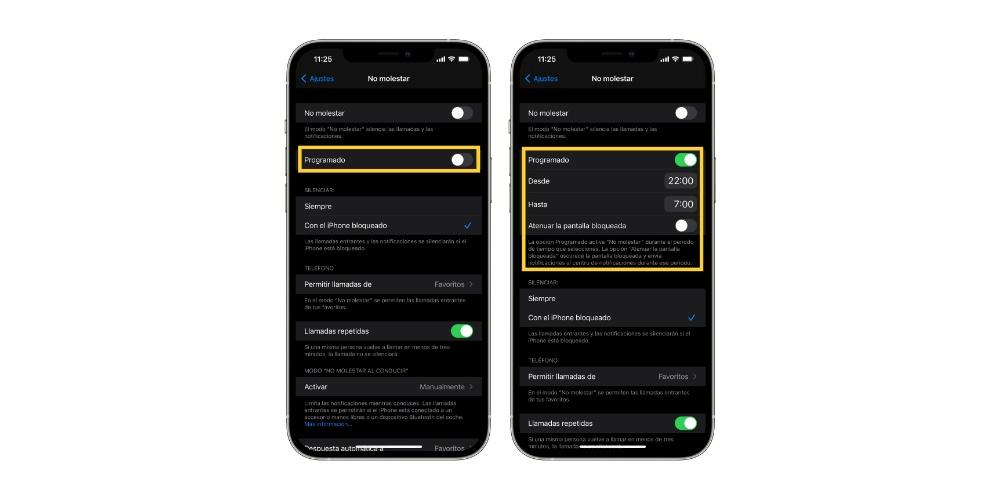
La bestemte kontakter ringe deg
Et annet alternativ du må ta hensyn til er muligheten for slik at visse kontakter kan ringe deg og at denne samtalen blir varslet til deg på iPhone. Dette sammen med alternativet “Gjentatte samtaler” er veldig viktig fordi det sørger for at hvis en kontakt ringer deg på grunn av en nødsituasjon, vil iPhone varsle deg om nevnte samtale som det gjør med jevne mellomrom.
For å tillate samtaler fra bestemte kontakter, er alt du trenger å gjøre klikk på “Tillat samtaler fra” og velg alternativet du foretrekker. På den annen side, hvis du vil at en kontakt som du ikke har aktivert, kan ringe deg når du bruker Ikke forstyrr-modus, for å kontakte deg i nødstilfeller, må du bare aktiver alternativet “Gjentatte anrop” som hvis den samme personen ringer deg to ganger på mindre enn tre minutter, blir ikke den andre samtalen dempet.
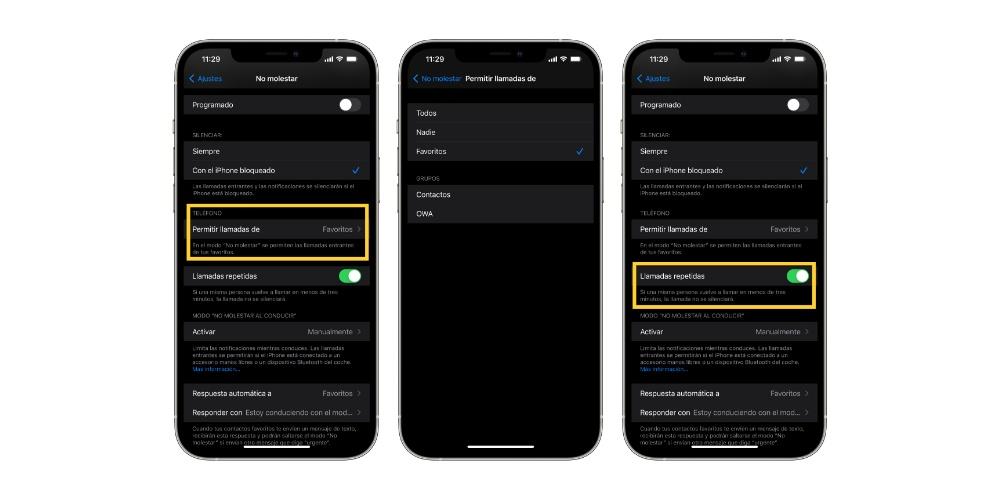
Hvil øynene med Night Shift
En av grunnene til at mange brukere som tilbringer for mye tid foran datamaskinen eller smarttelefonskjermen senere ikke kommer til å sove ordentlig, skyldes lyset fra disse skjermene. Av denne grunn er det veldig viktig å ta hensyn til to grunnleggende aspekter. Den første av disse er noe mange eksperter har anbefalt, og er å legge skjermene til side en stund før du legger deg. Det er imidlertid noe de fleste ikke overholder.
På den annen side, alt eple enheter, spesielt iPhone, gir muligheten for dimme fargene på skjermen , redusere det blå lyset den avgir og gir et mye varmere utseende som gjør at øyet kan hvile mye mer. Dette vil ha en direkte innvirkning på kvaliteten på søvntiden din, og det er veldig enkelt å konfigurere, du må bare følge følgende trinn.
- Åpne innstillinger app av iPhone.
- Klikk på ” Skjerm og lysstyrke ".
- Klikk på ” Night Shift ».
- Aktiver det eller planlegge aktivering.
- Velg hvor varm skjermen vil ha når den er aktivert.
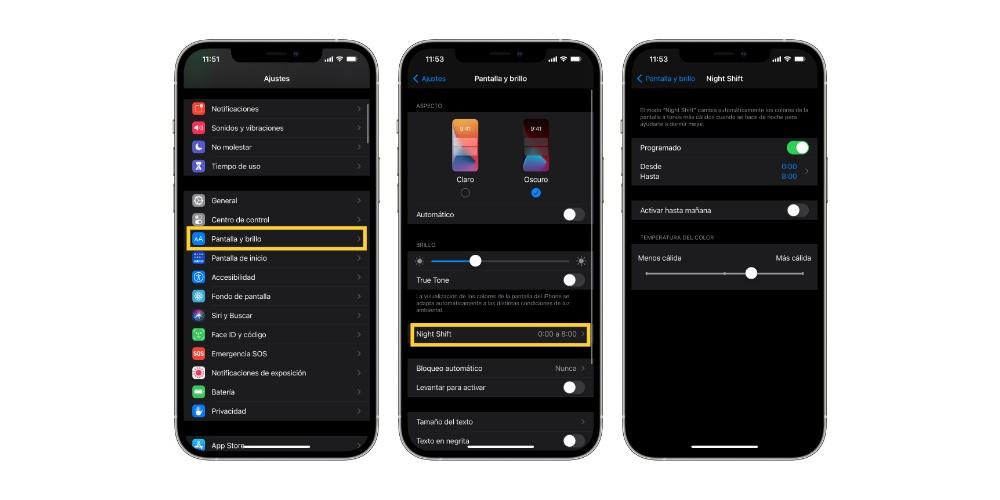
I tillegg kan denne modusen også være aktiveres når du vil og veldig enkelt fra kontrollsenteret på iPhone. Du må bare åpne kontrollsenteret, trykke og holde inne lysstyrkeikonet og aktivere alternativet Night Shift. Denne prosessen er mye mer hensiktsmessig hvis du ikke vil ha aktiveringen programmert, og du vil være den som aktiverer den når du ønsker det.
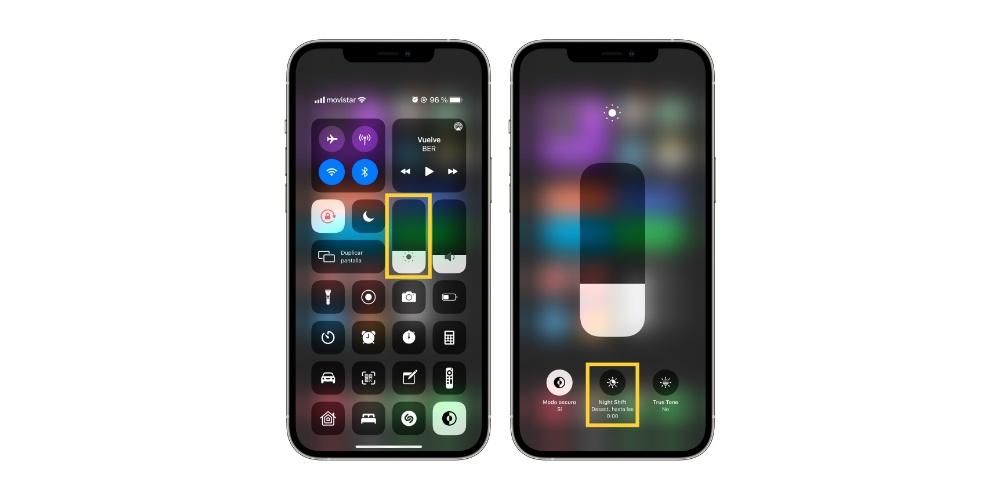
Still inn naturlig hvilemodus
Du har sikkert tenkt på et tidspunkt i dette innlegget, er det ikke en måte å aktivere alt på en gang? Vel ja , det er det hvilemodus er for, som inkluderer en rekke felles handlinger for å sette iPhone i en tilstand som favoriserer både søvnforlikning og tilstrekkelig hvile som kroppen din trenger.
Måten å konfigurere den på er litt skjult innenfor Helse app , men det er veldig enkelt å tilpasse det til brukerens behov. For å gjøre dette er alt du trenger å gjøre å åpne Health-appen på iPhone og klikke på "Sove" . Når dette er gjort, finner du både konfigurerbare alternativer og forskjellige data og informasjon som iPhone vil tilby deg om din drøm.
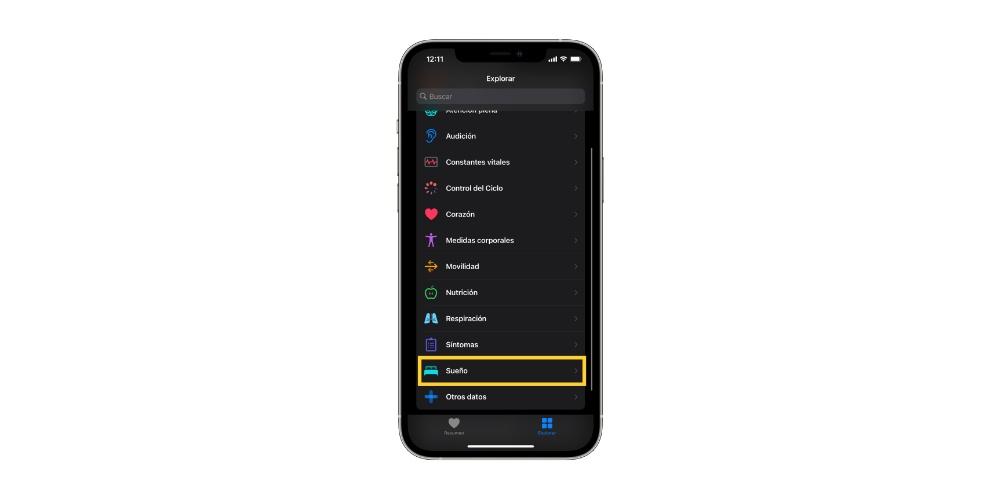
De to viktigste punktene du må ta hensyn til og som du må være spesielt oppmerksom på for å konfigurere dem riktig, er søvnplanen og alternativene for å tilpasse bruken på denne måten som vil hjelpe deg med å få den søvnrutinen som er så viktig. å kunne sove godt og hvile om natten på en best mulig måte.
Velg søvnplanen din
Vi skal etablere søvnplanen din. For å gjøre dette, gå til delen der det står “Tidsplanen din” . Her kan du se hva din neste plan er for i dag, på samme måte som nedenfor, vil du ha de forskjellige rutene du tidligere har konfigurert. For å konfigurere en ny tidsplan eller redigere en allerede opprettet, trenger du bare å klikke på “Full tidsplan og alternativer”.
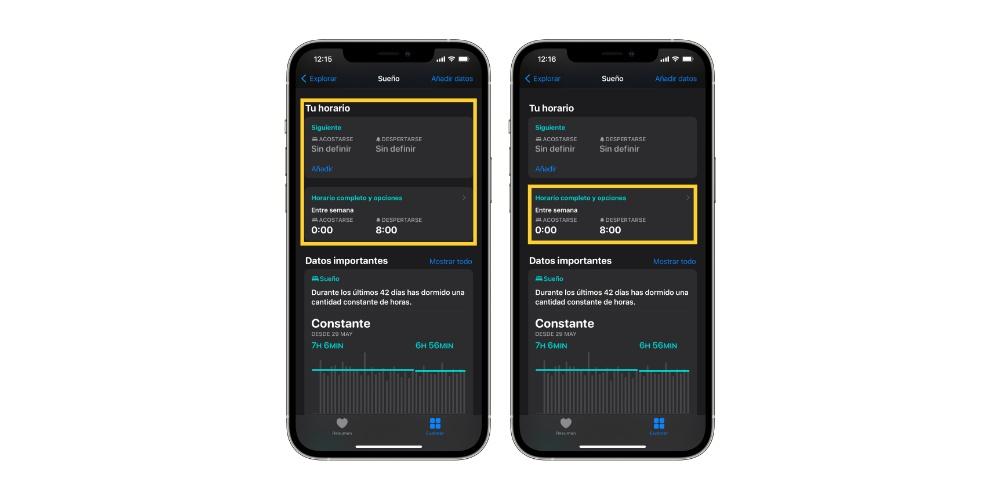
Det neste trinnet du må utføre er å angi dine eller dine søvnplaner , i tillegg til at du kan redigere en tidsplan som du allerede har etablert på iPhone. I tillegg har du flere tilgjengelige alternativer, for eksempel å sette ditt daglige søvnmål, muligheten til å aktivere eller ikke slappe av minutter minutter før søvnplanen er aktivert, og andre alternativer som vi vil snakke om senere.
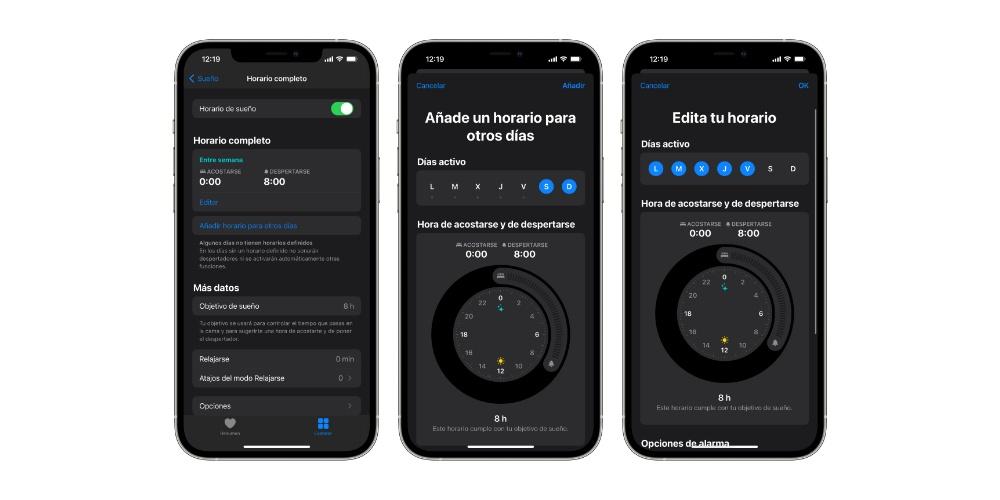
Tilpass "hvilemodus" etter eget ønske
I tillegg til å kunne velge tidspunktet når du vil at denne modusen skal aktiveres, er det også andre parametere som du kan justere etter eget ønske slik at opplevelsen blir fullstendig personlig. For å gjøre dette, må du skyve hvilemodusen helt ned og klikke på "Alternativer". Her er parametrene du kan endre.
- Aktiver automatisk.
- Vis klokkeslettet på skjermen.
- Spor tid i sengen med iPhone.
- Søvnpåminnelser.
- Søvnresultater.
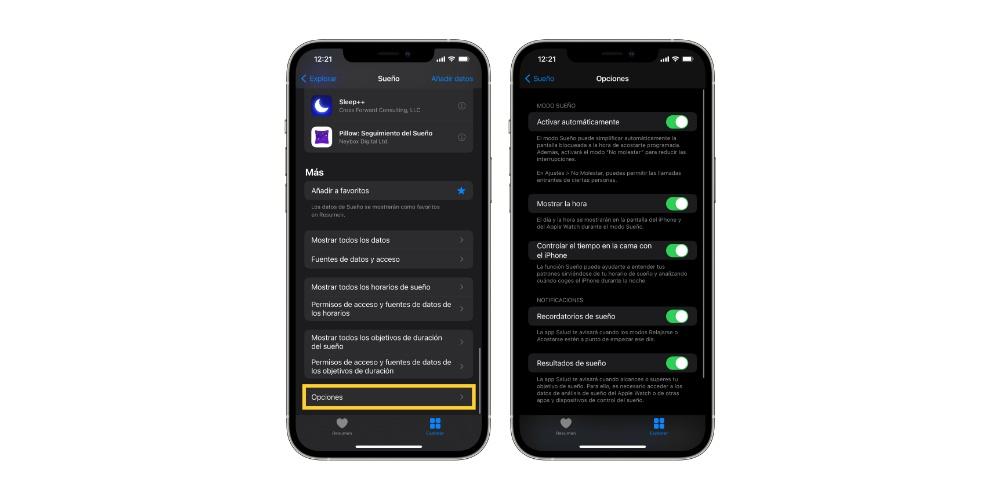
Så enkelt kan du deaktivere det midlertidig
Situasjonen kan oppstå at du en dag der du har programmert hvilemodus, ikke vil at den skal aktiveres, eller at du bare vil at når den er aktivert, har du muligheten til å deaktivere den enkelt. For dette har vi direkte tilgang fra kontrollsenteret på iPhone. Du må bare få tilgang til kontrollsenteret og klikke på ikonet med en seng for å deaktivere det, når det er aktivert, eller til og med for å aktivere det, når det er deaktivert.

Sett bruksgrenser for apper
Til slutt vil vi også snakke med deg om en annen handling som sikkert vil hjelpe deg å sovne mye tidligere og hindre deg i å bruke ledige timer på å surfe på sosiale nettverk eller utføre tomme handlinger av verdi. For noen få versjoner av iOS, har du muligheten til å etablere timer med bruk av bestemte applikasjoner, det vil si at på et bestemt tidspunkt, gir ikke iPhone deg tilgang til programmene du har valgt, dette er det som kalles “Inaktivitetstid”. For å konfigurere og bruke dette interessante alternativet, følg trinnene nedenfor.
- Åpne innstillinger app av iPhone.
- Klikk på ” Brukstid ".
- Klikk Nedetid .
- Slå på "Nedetid".
- Velg dagene du vil aktivere nedetiden.
- Velg tidsintervallet der du vil at det skal aktiveres.
- Trykk " Tilbake ".
- Klikk ” alltid tillatt ».
- Velg appene du vil ha tilgjengelig til enhver tid.